Realtime samenwerking kan een game-wisselaar zijn, maar Microsoft Teams staat nog steeds in de schijnwerpers. Met de applicatie kunnen gebruikers normaal gesproken een team samenstellen, chatten in plaats van e-mailen, spraak- / videogesprekken voeren, veilig documenten delen of bewerken, en meer, maar wat kunt u doen als Microsoft Teams-oproepen niet overgaan??
U wilt het hele pakket om uw team efficiënter te maken. Oproepen zijn absoluut een belangrijk kenmerk van elke succesvolle samenwerking op de werkplek, vooral voor externe werknemers, dus u hebt recht op uw vraag.
Nu hebben we niet één, maar zes benaderingen waarvan is bewezen dat ze inkomende oproepen weer tot stand brengen via een telefoon die overgaat naar de Teams-desktop-app. Bekijk ze hieronder nauwkeurig en vergeet alles over de "Gemiste oproep" -meldingen die naar u knipperen.
Wat kan ik doen als Microsoft Teams-oproepen niet overgaan??
1. Configureer belplannen in Microsoft Teams
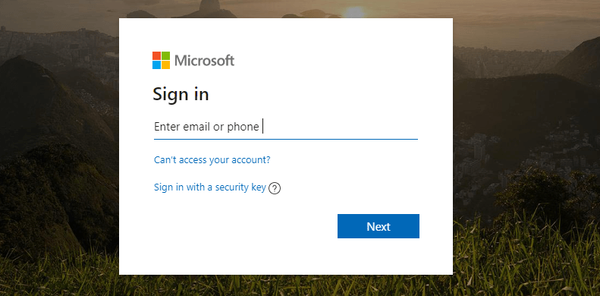
Belplannen is die Office 365-functie aangedreven door Skype voor Bedrijven waarmee u Teams kunt gebruiken om te bellen / gebeld te worden van of naar vaste lijnen en mobiele telefoons via het openbare geschakelde telefoonnetwerk (PSTN).
Het gebruik van een Teams-client die 1: 1 Teams-bellen en 1: 1-bellen ondersteunt in Teams, is verplicht voor het inschakelen van het tabblad Oproepen in Teams. Lees Set-CsTeamsCallingPolicy voor meer informatie over 1: 1 bellen in Teams.
Om vervolgens inkomende oproepen in Teams of Skype voor Bedrijven te beheren, moeten beheerders TeamsUpgradePolicy gebruiken via het Microsoft Teams-beheercentrum.
Eilandenmodus is de standaardconfiguratie van TeamsUpgradePolicy. Standaard worden VoIP, PSTN en alle federatieve oproepen naar gebruikers gerouteerd naar Skype voor Bedrijven. Om dat te veranderen, is het bijwerken van het beleid om inkomende oproepen naar Teams mogelijk te maken uw volgende stap.
Om een lang verhaal kort te maken, de Islands-modus garandeert dat inkomende VOIP-oproepen van Skype for Business terechtkomen in de Skype for Business-client van de ontvanger, net zoals inkomende VOIP-oproepen die afkomstig zijn uit Teams ook in Teams terechtkomen, als zowel afzender als ontvanger in dezelfde huurder zijn..
2. Controleer de oproepinstellingen van Microsoft Teams
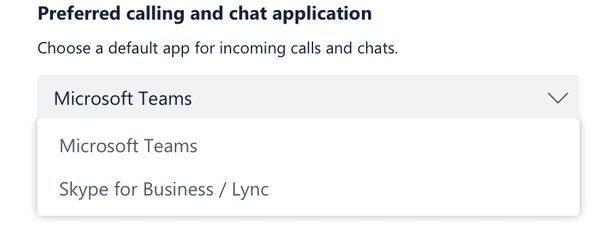
- Klik op je profielfoto bovenaan Teams.
- Dan klikken Instellingen> Oproepen.
- Zorg ervoor dat de instelling voor Bel altijd op dit apparaat, zelfs als het actief is op een desktop is nagekeken.
3. Controleer de instellingen voor Stille uren
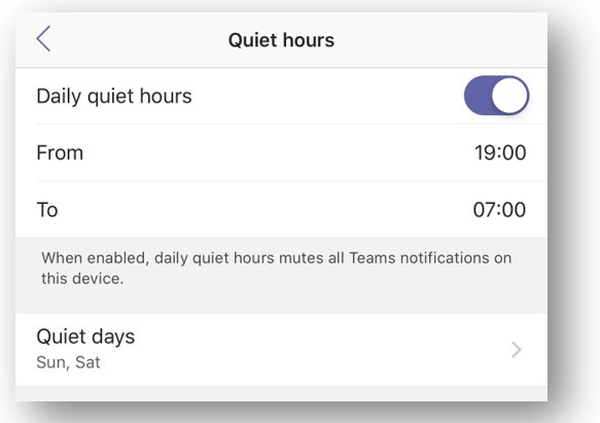
- Betreed je Teams-klant.
- Ga naar Instellingen> Meldingen> Stille uren.
- Hier kunt u start- en stoptijden instellen voor alle dagen van de week.
- Verwijder alle eerder aangebrachte wijzigingen door op de schakelaar naast te klikken Dagelijks rustige uren.
Collega's hebben vaak hun pc en mobiel met de Teams-app. Dit wordt een probleem wanneer ze allebei overgaan wanneer er wordt gebeld.
Wanneer u niet op kantoor bent, wilt u niet gestoord worden door een Teams-oproep of wilt u de oproeppop-up op uw telefoon zien, dus is er een optie in de mobiele Teams-client om rustige uren voor uzelf in te stellen, gewoon om er zeker van te zijn dat dit belt niet met uw mobiele telefoon.
Dit lijkt te interfereren met Microsoft Teams-oproepen op de desktop, dus misschien wilt u uw beslissing herzien.
4. Verwijder geblokkeerde nummers van Microsoft Teams
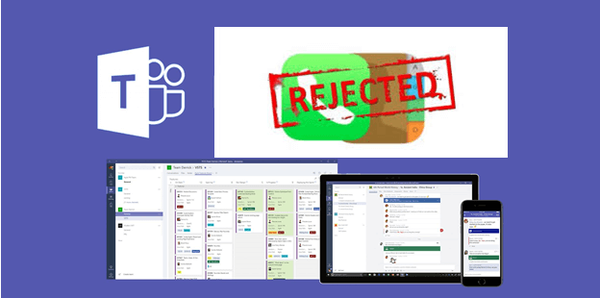
- Klik op je profielfoto.
- Ga naar Instellingen > Oproepen.
- Selecteer Beheer geblokkeerde nummers onder Blokkeer oproepen.
- Hier krijg je toegang tot alle nummers die je hebt geblokkeerd en verwijder je ze uit de lijst.
Soms is er een gezonde dosis schuldgevoelens die onmiddellijk optreedt na het blokkeren van oproepen van een nummer. Dan heb je de neiging om dat allemaal te vergeten.
Het bekijken en beheren van de nummers die u hebt geblokkeerd, is mogelijk als u de bovenstaande stappen volgt. Hierdoor werken Microsoft Teams-oproepen zeker weer als het probleem alleen door geblokkeerde nummers was verholpen.
5. Controleer of Microsoft Teams up-to-date is

- Begin door op uw profielfoto bovenaan de app.
- Selecteer Controleer op updates.
Notitie: Linux-gebruikers kunnen momenteel niet handmatig updaten binnen Teams.
Het gezond houden van de app is net zo eenvoudig als het volgen van de bovenstaande stappen wanneer u zich het ontbreken van een recente pop-upupdatemelding herinnert of wanneer oproepen plotseling niet meer overgaan.
Als u Teams niet kunt updaten vanwege synchronisatieproblemen, bekijk dan dit artikel om het probleem op te lossen.
6. Zorg ervoor dat u verbinding heeft met internet
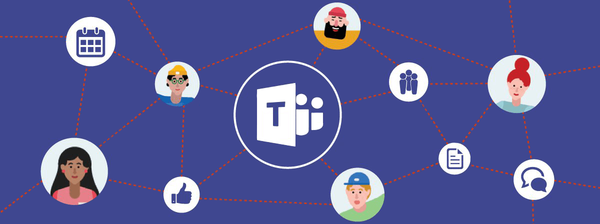
- Klik op je profielfoto bovenop Teams.
- Klik Instellingen.
- Raken Update en beveiliging.
- Selecteer Los problemen op in het menu aan de linkerkant.
- Scroll naar beneden en klik op het Internetverbindingen keuze.
- Klik Voer de probleemoplosser uit.
- Volg daarna de instructies op het scherm om de stappen te voltooien.
- Start Teams opnieuw en controleer of het probleem verdwijnt.
Als oproepen niet overgaan op het bureaublad, zorg er dan voor dat er geen netwerkprobleem is. Volg de bovenstaande procedure in plaats van te wachten op die vervelende melding van een andere gemiste oproep.
Gevolgtrekking
Terwijl sommige gebruikers de Teams-app verwijderen omdat ze gelijktijdige inkomende oproepen op pc en mobiel niet kunnen stoppen, zoeken anderen gewoon naar manieren om van de belfunctie op hun desktop te genieten.
Microsoft Teams verandert in de primaire client voor intelligente communicatie in Office 365. Het is geen verrassing dat het belopties biedt zoals wachtrijen, auto-attendant, adviserend doorverbinden.
De mogelijkheid om een oproep door te schakelen naar een groep en afwezigheidsondersteuning, of zelfs om uw eigen telefoondienst naar Teams te brengen, zijn slechts enkele van de redenen waarom steeds meer mensen de sprong maken naar het samenwerkingsplatform van Microsoft..
Je hebt er veel van nodig en we kunnen alleen maar hopen dat de bovenstaande oplossingen je hebben geholpen om Teams-oproepen weer over te laten gaan.
Veelgestelde vragen: meer informatie over Microsoft Teams-oproepen
- Hoe bel ik in Microsoft Teams?
Met Microsoft Teams kunt u overal waar u contact hebt met de persoon die u wilt bellen, bellen met behulp van het pictogram Bellen. Er zijn verschillende manieren waarop u een gesprek kunt starten: vanaf het tabblad Gesprek, vanuit uw lijst met contactpersonen of vanaf de opdrachtbalk door de / bellen opdracht.
- Kan Microsoft Teams het telefoonsysteem van een bedrijf vervangen??
Microsoft Teams kan met succes het volledige telefoonsysteem van een bedrijf vervangen door een speciale cloudservice. Deze functie wordt genoemd Telefoonsysteem, en voegt volledige zakelijke telefoniemogelijkheden toe aan Office 365.
- Wat is het belplan van Microsoft??
Microsoft Calling Plan is een abonnementsaanbieding waarmee gebruikers van Microsoft Teams en Skype voor Bedrijven kunnen bellen vanaf deze desktop- of mobiele apps. Het abonnement voor een binnenlandse lijn is $ 12 / maand, terwijl een internationaal lijnplan $ 24 kost.
Noot van de redacteur: dit bericht is oorspronkelijk gepubliceerd in december 2019 en is sindsdien bijgewerkt voor versheid en nauwkeurigheid.
- roeping
- Microsoft Teams
 Friendoffriends
Friendoffriends



